Comment rechercher vos photos pour des objets spécifiques dans iOS 10

En plus de la reconnaissance faciale et d'autres fonctionnalités intéressantes introduites dans iOS 10, votre application Photos vous permet également de rechercher des objets spécifiques. des arbres aux animaux aux expressions faciales - dans vos photos. Voici comment cela fonctionne:
Dans iOS 10, l'application Photos numérise désormais vos photos en arrière-plan dans une base de données d'objets interrogeables et les marque en conséquence. Votre application Photos ne vous dit pas que cette analyse est en cours, ne vous permet pas de voir les étiquettes qu'elle attache à vos photos et ne vous dit même pas que vous pouvez maintenant effectuer une recherche par objet. Selon le développeur Kay Yin, qui est allé fouiller dans ce truc quand iOS 10 était en version bêta, la base de données sur laquelle vos photos sont scannées contient plus de 4 400 objets. Vous pouvez aller voir la liste complète si vous êtes intéressé, ainsi que les catégories utilisées pour les souvenirs et les expressions faciales. Ou vous pouvez simplement jouer avec vous-même en recherchant des objets communs comme "arbre", ou même des variations plus spécifiques comme "chêne".
Rechercher des objets dans vos photos fonctionne un peu comme chercher autre chose. Ouvrez votre application Photos, passez à l'onglet "Photos" ou "Albums" et appuyez sur le bouton Rechercher
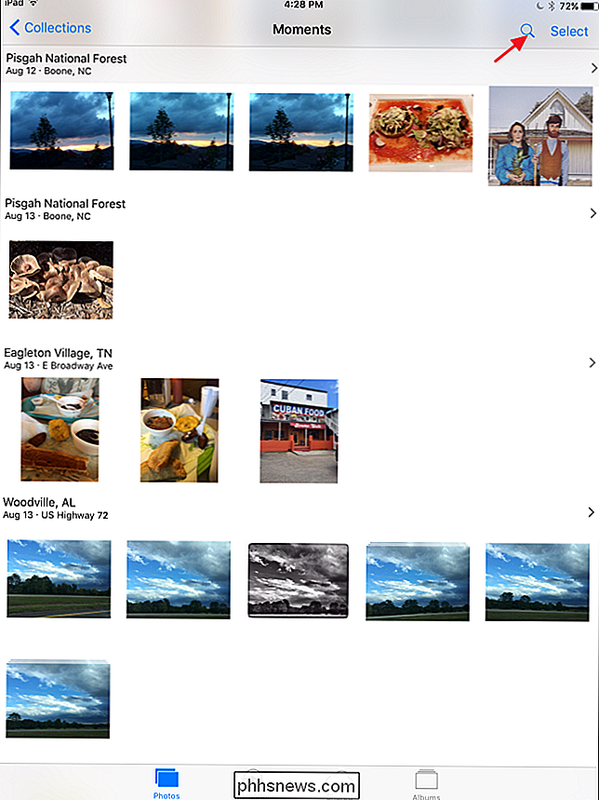
Commencez à taper l'objet pour lequel vous souhaitez effectuer une recherche. Au fur et à mesure que vous tapez, Photos remplira les résultats avec les catégories disponibles. Lorsque vous voyez la catégorie que vous voulez, appuyez dessus ...
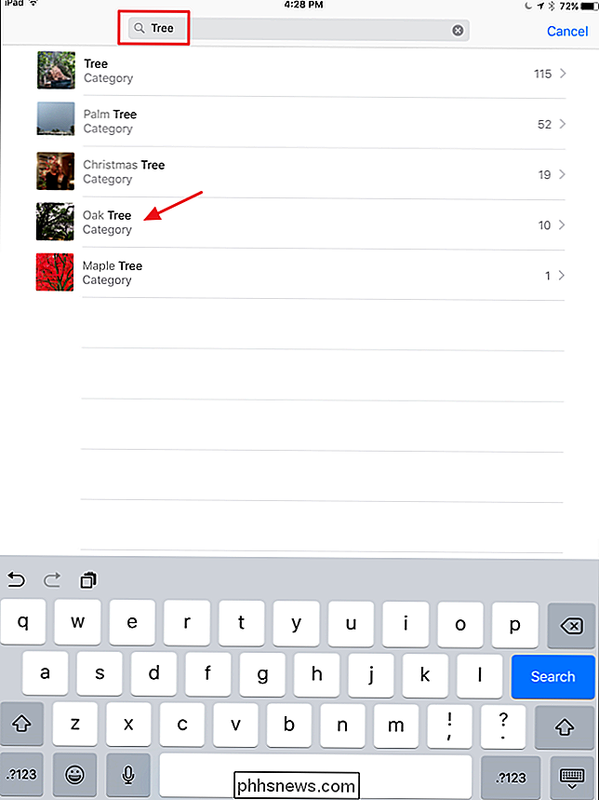
... et vous pouvez parcourir les résultats de la recherche.
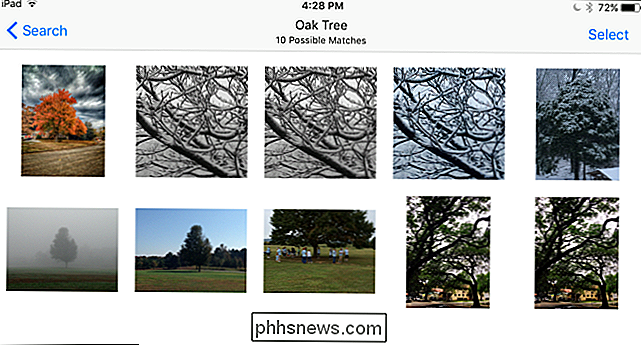
Photos ne vous permet pas d'enregistrer vos recherches en tant qu'albums ou quoi que ce soit pour faciliter la navigation, vous pouvez créer un album manuellement à partir des résultats de recherche si vous le souhaitez. Photos conserve cependant vos recherches récentes. Il suffit d'appuyer à nouveau sur le bouton de recherche et ils apparaîtront dans une liste "récente" en bas de la page de résultats de recherche.
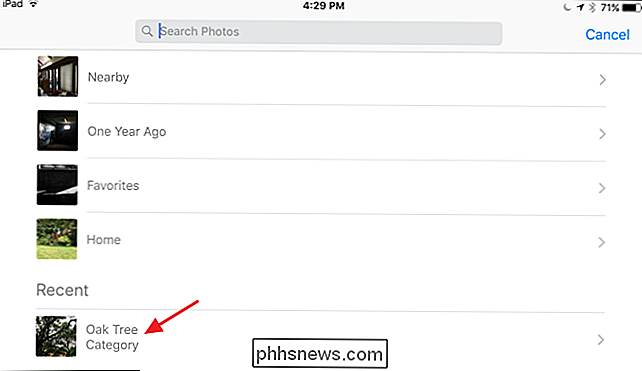
Vous pouvez également rechercher des photos avec des objets en utilisant Siri si vous préférez. Il suffit de dire quelque chose comme "Afficher les photos avec des voitures". Si des photos sont trouvées, Siri ouvrira immédiatement l'application Photos avec les résultats affichés.
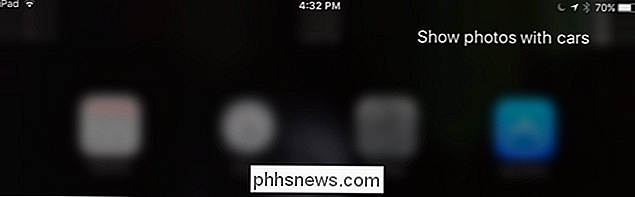
Notez que Siri peut être un peu difficile avec les recherches. Assurez-vous d'utiliser le mot "Show" au lieu de "Search" car si vous utilisez "Search", Siri cherchera plutôt le Web à votre place. Si vous recherchez une catégorie qui ne figure pas dans la liste Photos, Siri effectuera également une recherche sur le Web à votre place. Et enfin, si vous recherchez une catégorie reconnue par Photos, mais que vous n'avez aucune photo correspondant à cette catégorie, Siri ouvrira toujours l'application Photos, mais affichera une page affichant toutes vos photos.

Comment choisir quand votre Mac Hibernate (ou "Enters Standby")
Les Mac passent automatiquement en mode veille basse consommation lorsque vous les laissez inactif pendant plusieurs minutes, ou lorsque vous fermez votre ordinateur portable. couvercle. Certains Mac prennent également en charge le «mode veille», qui est fondamentalement le même que celui d'hiberner sur un PC Windows.

Utilisez Excel pour déterminer un taux d'intérêt effectif à partir d'un taux d'intérêt nominal
Parmi les formules les plus populaires d'Excel, la formule EFFECT est souvent utilisée par les professionnels de la finance pour déterminer un taux d'intérêt effectif à partir d'un taux d'intérêt nominal. Aussi appelé taux annuel effectif global (APR) et rendement annuel en pourcentage (APY), Excel permet de calculer facilement les taux d'intérêt hypothécaires, de prêts automobiles et de prêts aux petites entreprises à partir des taux nominaux souvent cités par les institutions prêteuses.Taux d'inté



